DSM应用
硬盘都接好之后,通电,开机,PC端安装Synology Assistant群晖助手,打开后可以看到连接DS1819+的本地IP地址以及序列号等信息,同时还能对NAS的内存进行测试,这个测试不一定要在安装DSM之后进行,群晖助手可以在开机自检的时候进行。 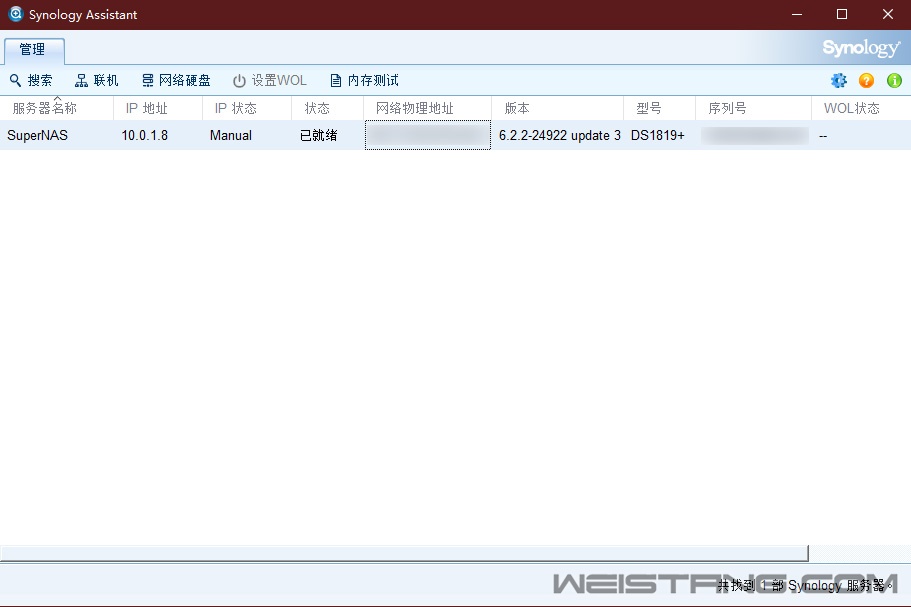 群晖助手 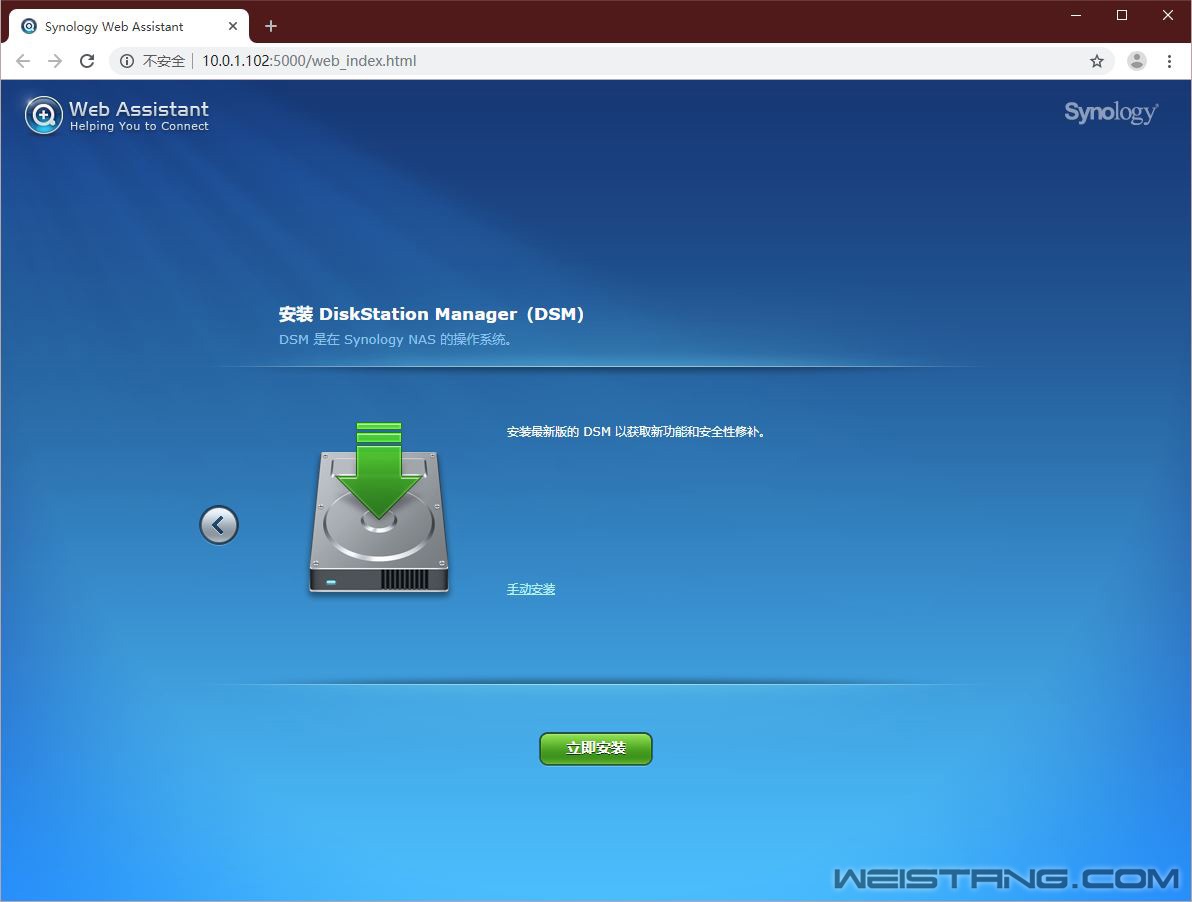 安装界面 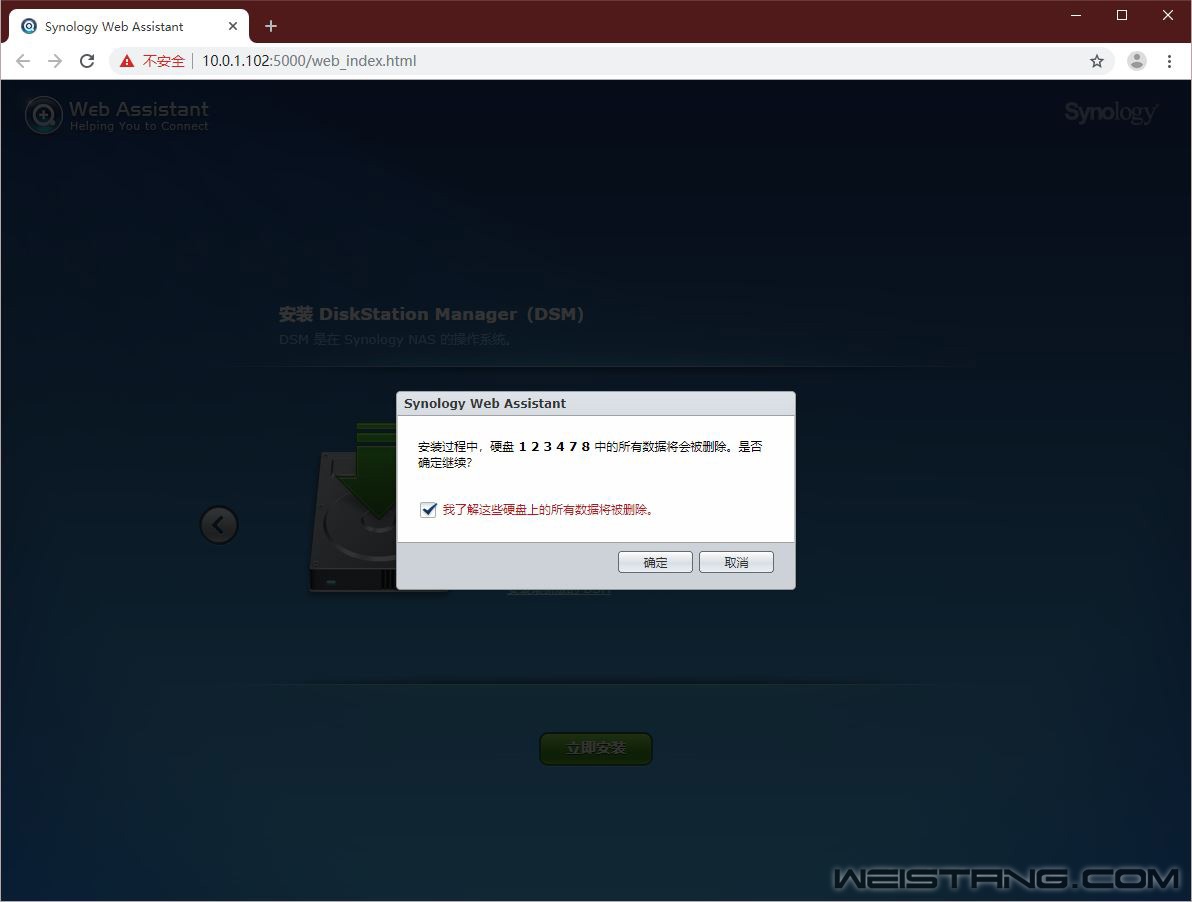 安全提示 注意硬盘内的数据  安装DSM之后会进行创建管理员账户 这个账户权限默认等同于admin 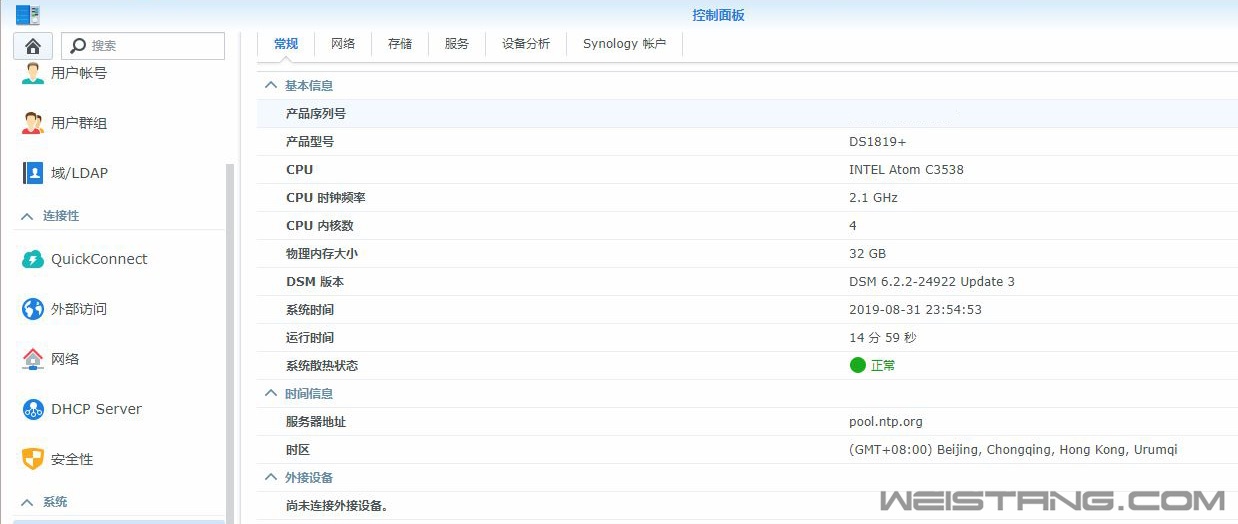 在设置中能看到产品信息 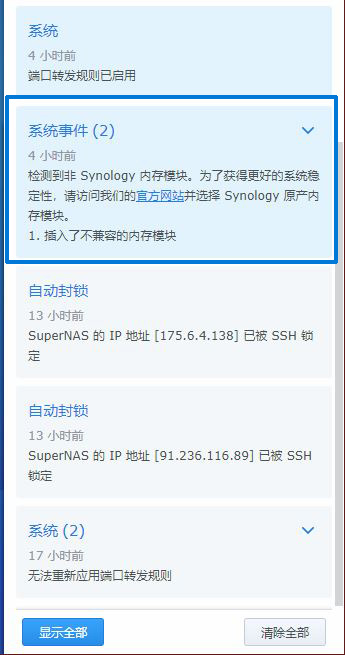 之前加了两条HyperX Impact DDR4 2400 16GB 提示有兼容警告 但使用起来没有任何问题 第一次开机会很慢,特别是插满硬盘的时候,建议耐心等待,内存如果上两条16GB DDR4的需要带ECC的,普条的话会有兼容警告,但用起来没问题,只是强迫症会觉得每次开机有警告不舒服斯基。开机后进行的就是硬盘的存储池建立+存储空间建立,存储池就相当于建立硬盘的阵列形式,可以选择单盘basic或者群晖自己的shr,以及各种阵列,存储池建立完要建立存储空间,这个就相当于分区格式化,一个存储池可以有几个存储空间,相当于我们的C盘与D盘,我的习惯是每个存储池对应一个存储空间,方便记忆和管理,特别是在后面多盘导数据的时候会清晰一些。 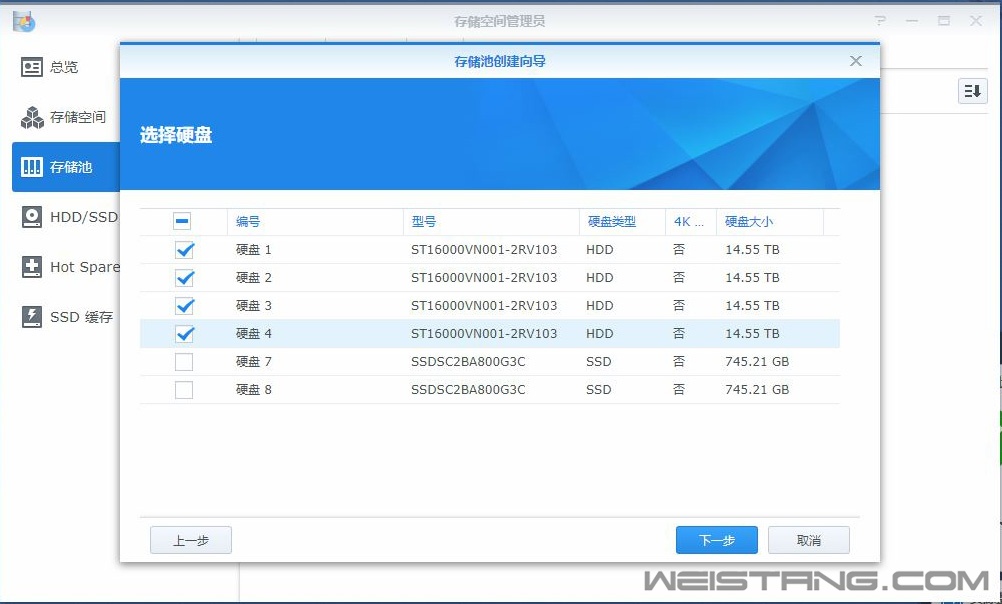 四盘酷狼16T我们可以建立RAID5或者SHR2 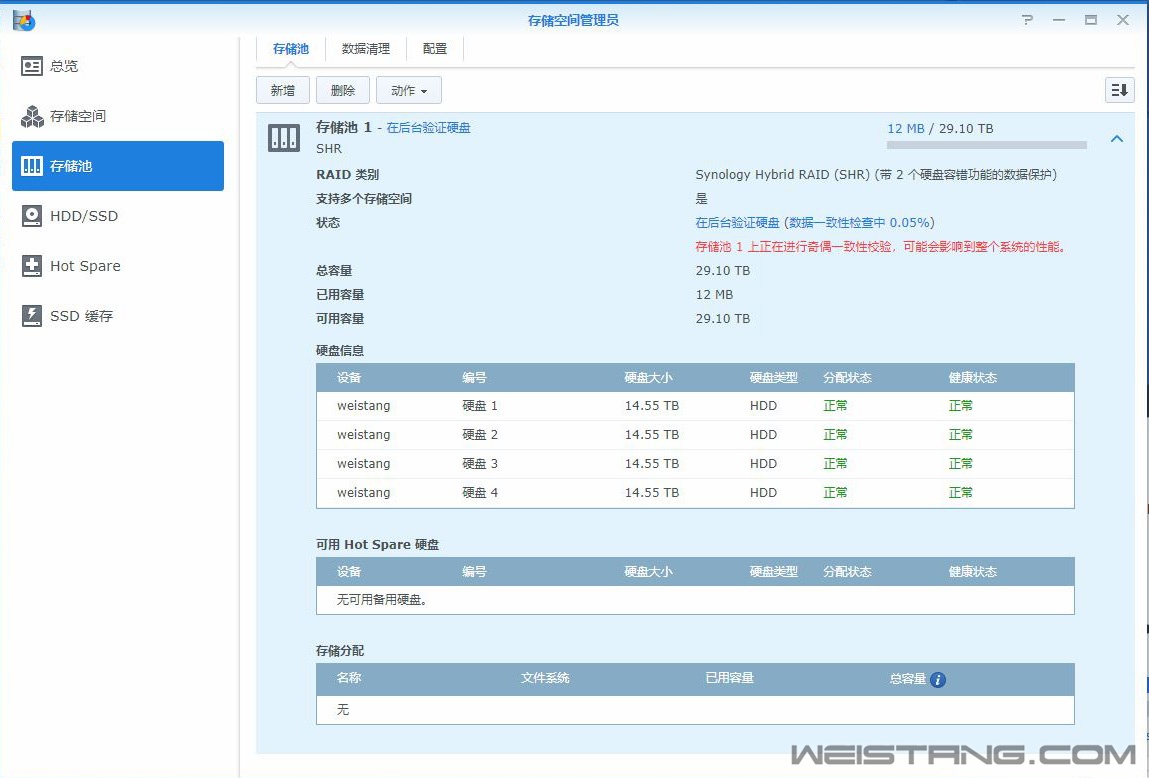 关于阵列,如果只是千兆网络,同时也没有额外的备份NAS,强烈建议直接使用basic模式,或者raid1+basic,这样数据安全性和容量性价比相对更好,有的同学说不是RAID5、6相对安全一些么,其实在服务器或者企业环境,可不单纯只有一台NAS或者RAID5盘阵,后面还有备份盘,身边就有过RAID6恢复的时候另外一块也挂掉的先例,当然我觉得一般人也没有这么点背,但对于四盘民用的话,RAID6写入惩罚也比较大,同时牺牲两盘空间,换来的噪音和发热量增加不如直接冷备份来得实际,而且群晖DSM的套件中备份工具强大一批,不用都可惜。  所有硬盘一览无余 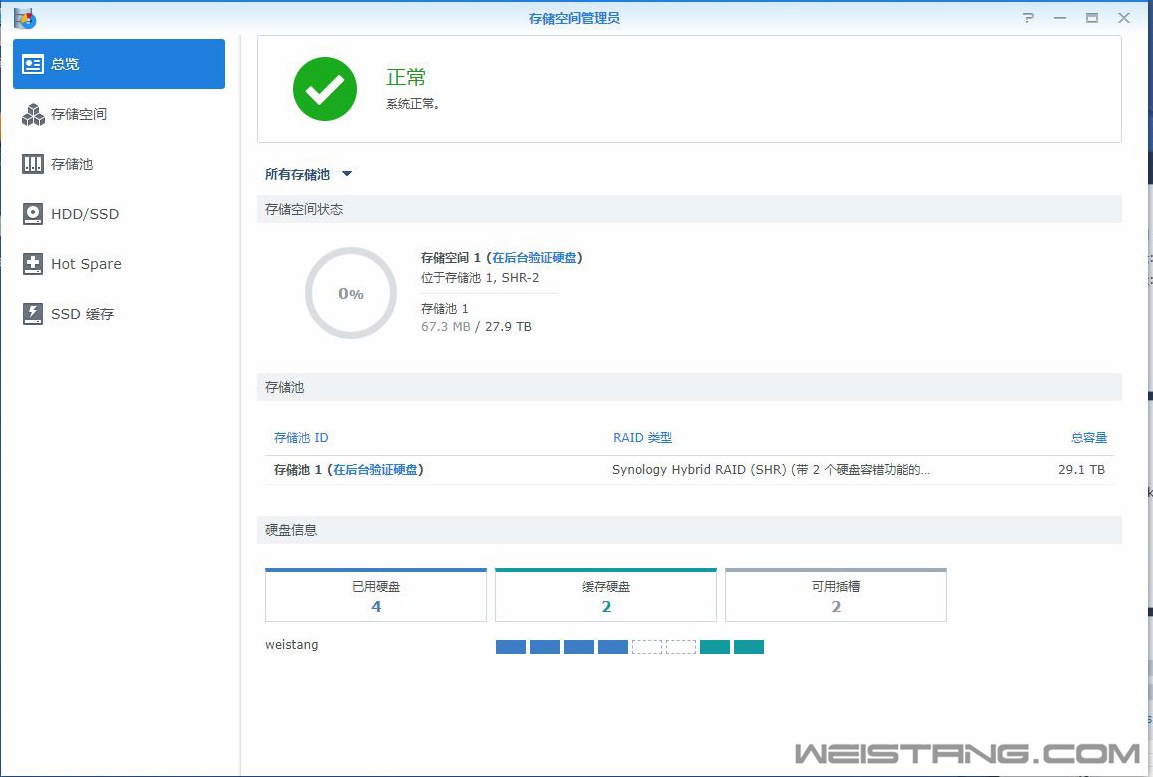 存储空间管理员首页 清晰简洁 包括对应盘位安装情况都能看到 后面还有SSD缓存,我们后面单独来讨论,如果你的SSD达到TB级别的,其实可以直接拿来用来的更好,而且开启SSD缓存后,群晖的机制是开读写缓存必须两张盘组RAID1,如果不用M2D18这类M.2扩展卡,可能就需要牺牲两个硬盘位来做缓存了,不太划算,而且开启缓存后SSD是不支持Trim的。 硬盘设置好之后的操作都是在控制面板中,还要设置网络,DS1819+支持链路聚合,这里我们下一篇直接上万兆网,就不折腾链路聚合了。之后开启DDNS+设置路由的端口转发之后我们就可以直接在外网用域名访问自己的NAS了,默认群晖是可以给你一个自己的二级域名的,当然用户也可以用自己的域名,如果要开启https的话要下载好域名的SSL证书同时放行对应的端口。 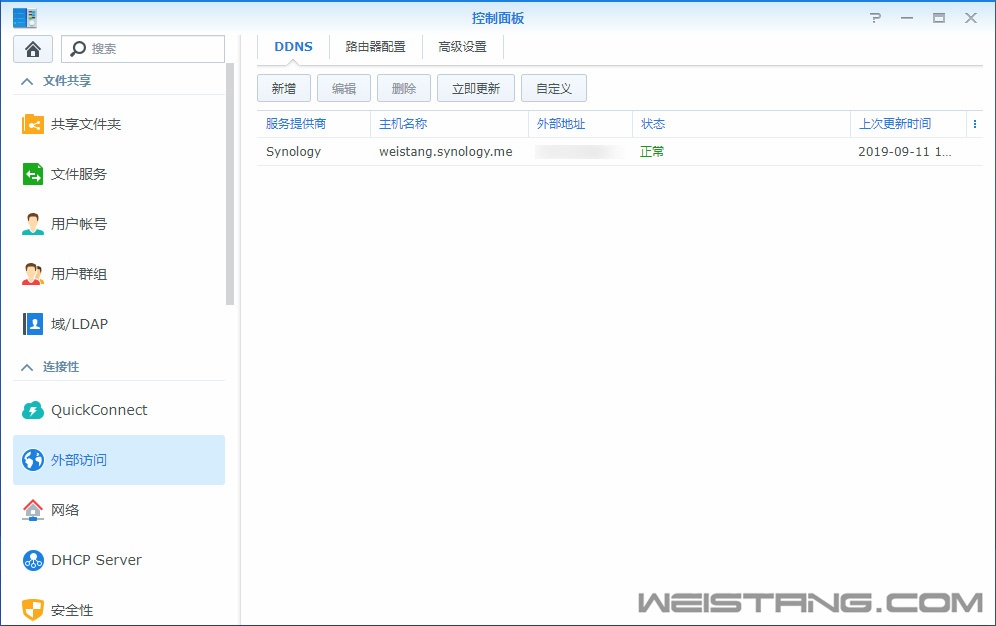 开启DDNS 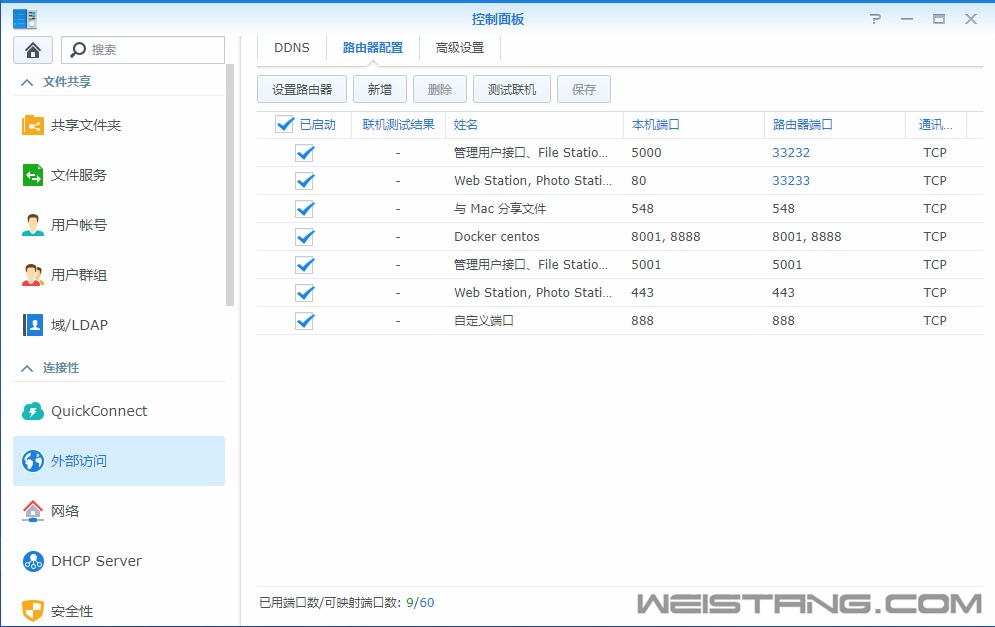 端口放行 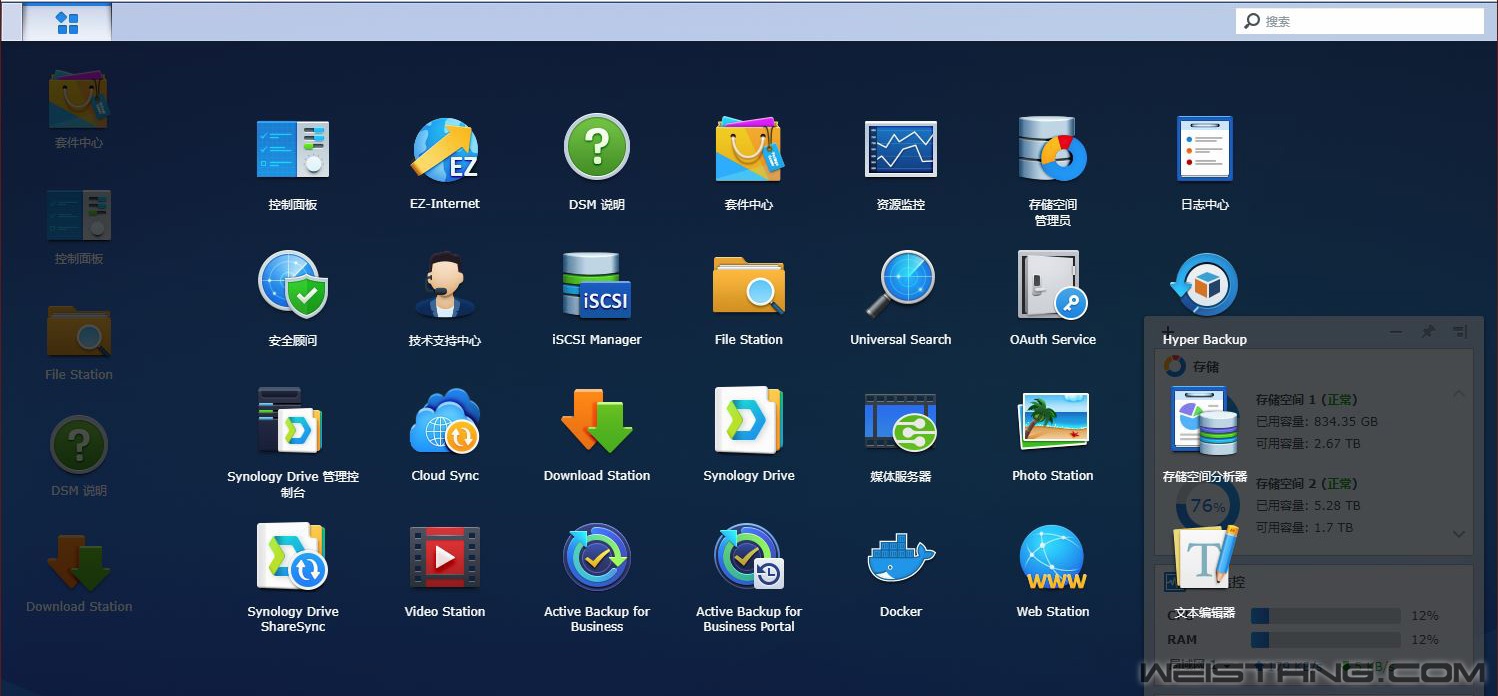 下载好常用的套件 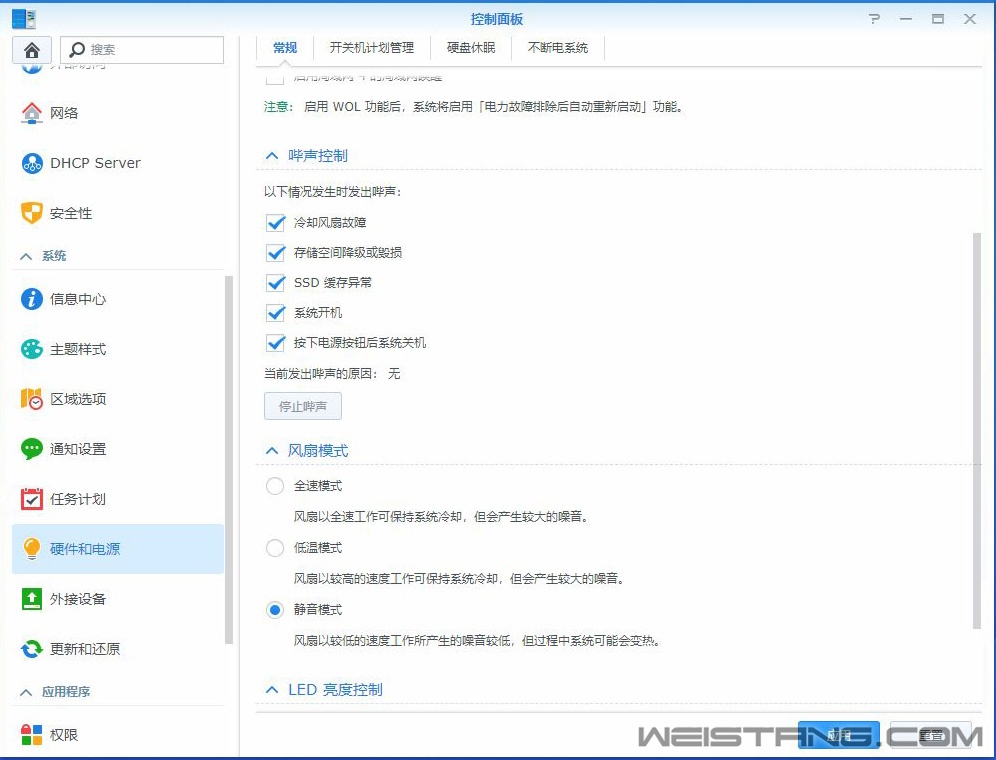 硬件设置 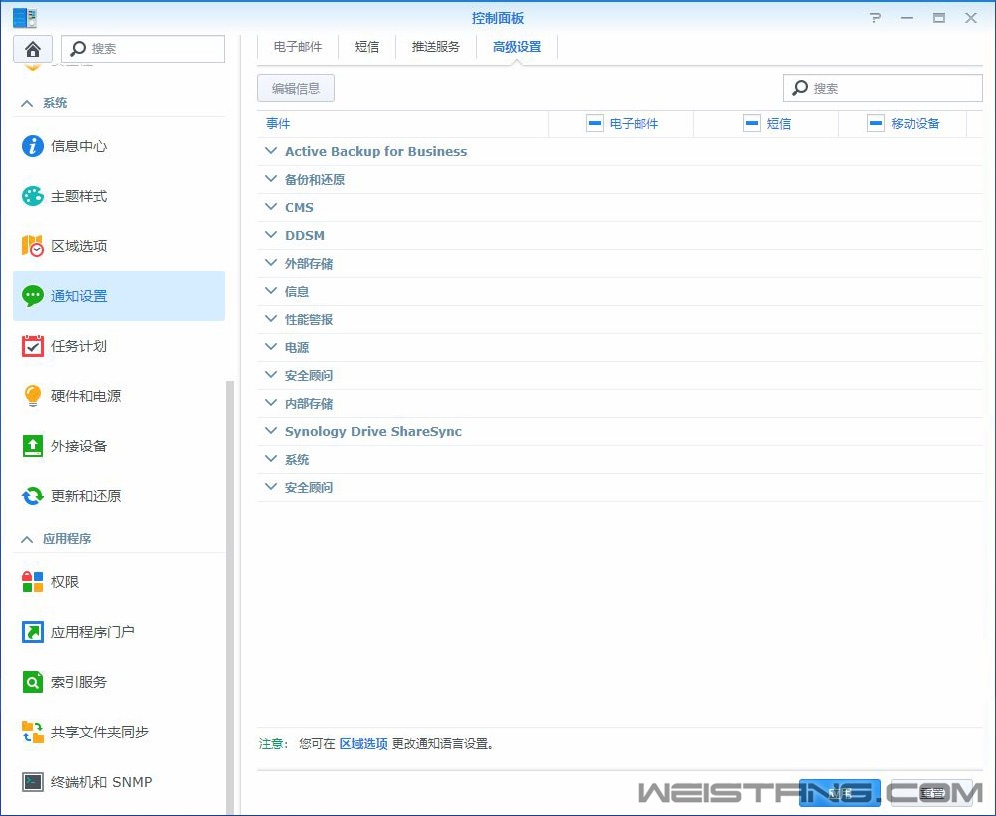 丰富的通知内容 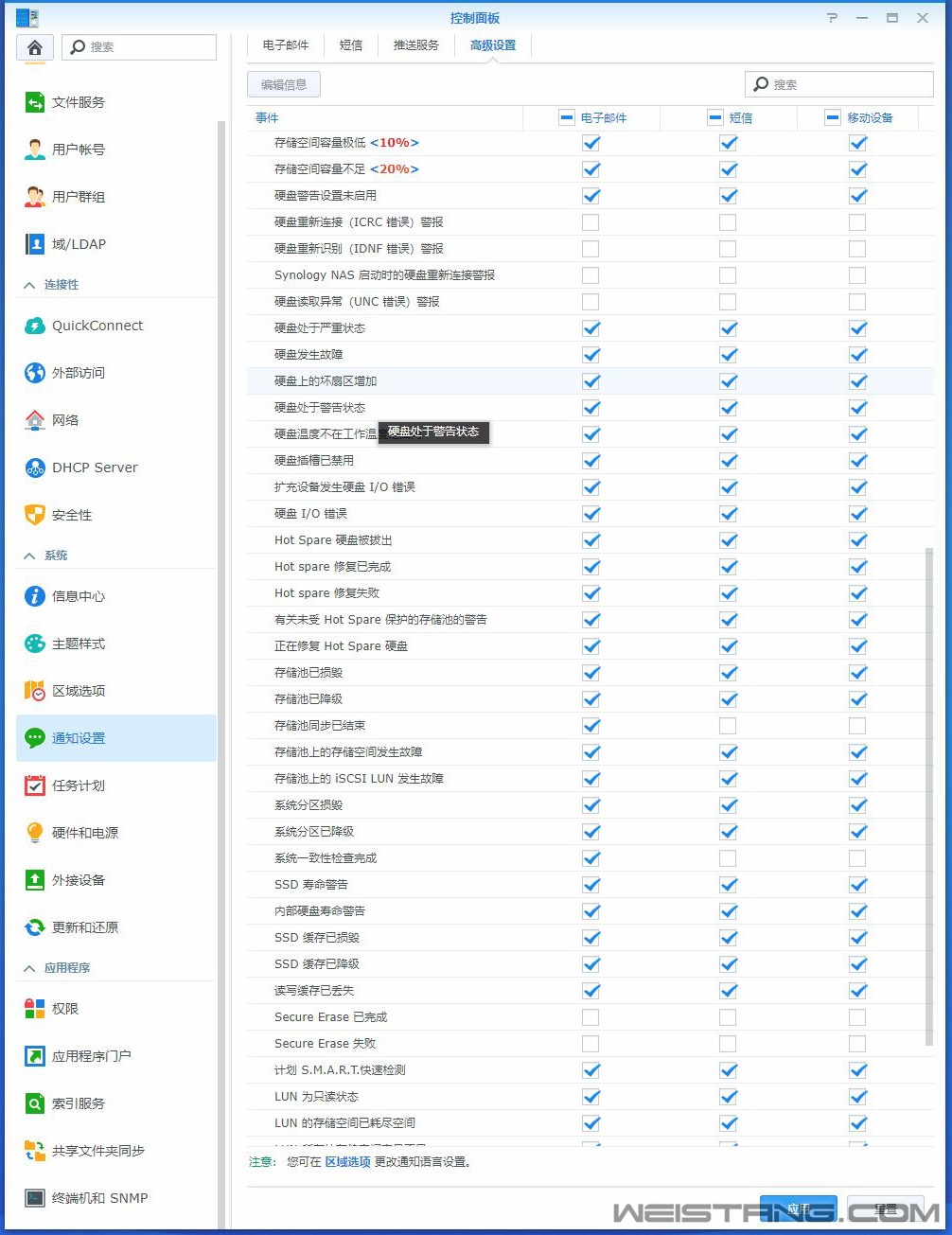 存储类的通知内容 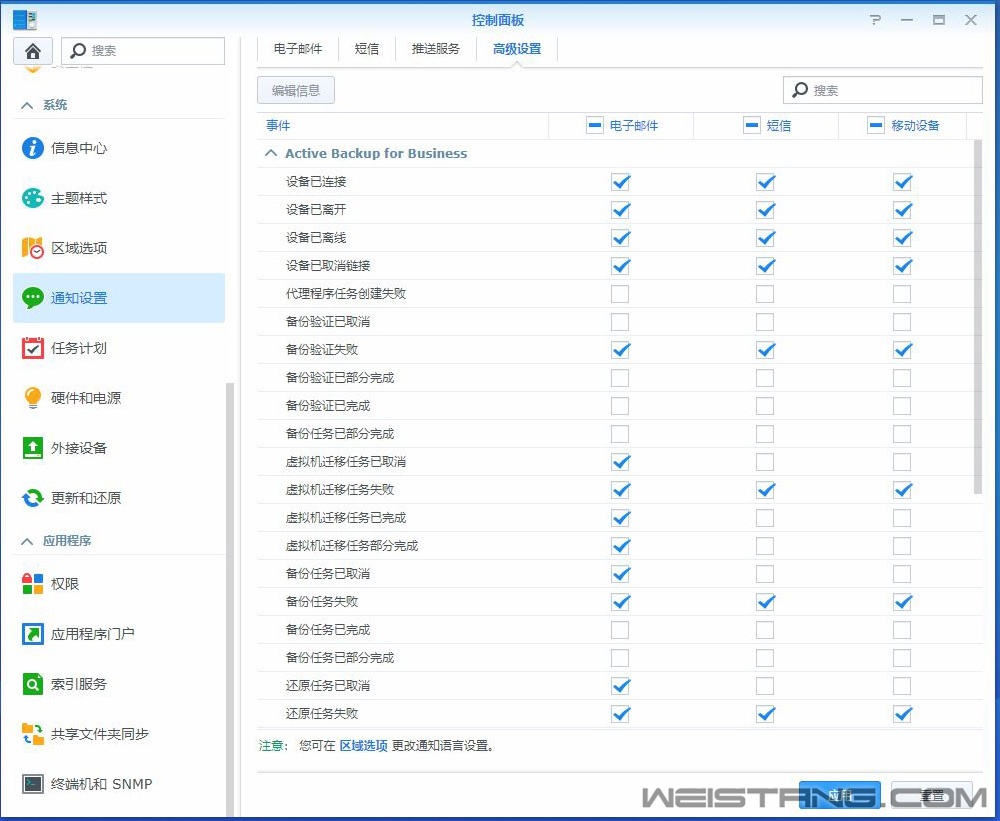 存储类的通知内容 群晖通知功能简直太强大,能让你在第一时间了解到NAS的配置状态!这个对于企业应用来说尤为重要,都是和数据安全性以及网络数据管理备份性能息息相关。 下面就是一些常用的套件,比如Cloud Sync,这个也是必开的应用之一。开启后可以跟各种主流的云盘进行同步,对于我们来说可能百度云和阿里云用的多一些,同步到百度云之后只需要把要下载的内容放到百度云盘应用设置的文件夹就可以即时下载到本地硬盘了,当然速度还是取决于你的百度云。 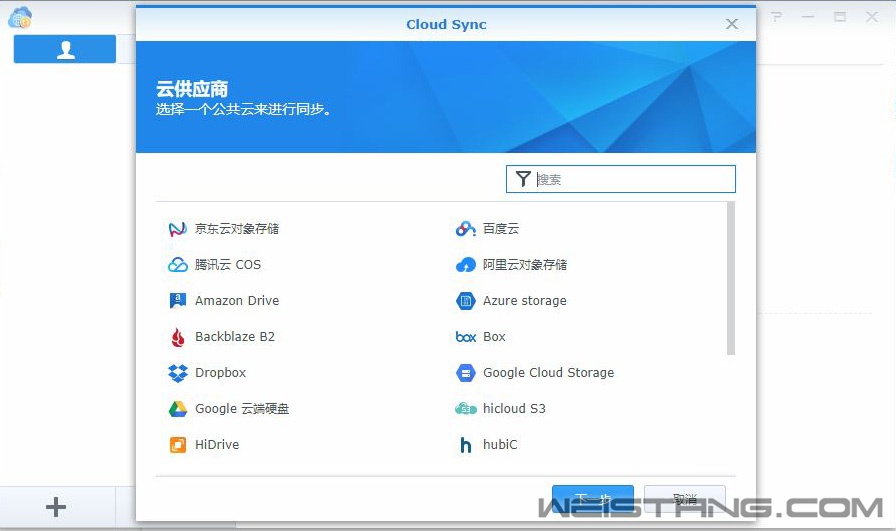 建立云盘同步 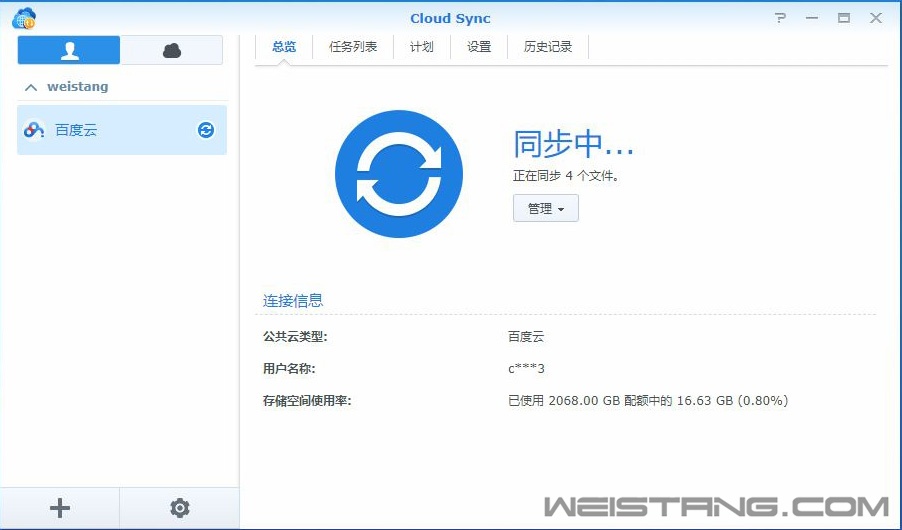 云盘同步中 Synology Active Backup套件也是必装的,可以方便备份并且管理备份局域网中电脑的数据备份,比如我设置每周五凌晨自动对我的电脑C盘进行备份,可以设置多台电脑和多个任务,备份灵活性也相当好。 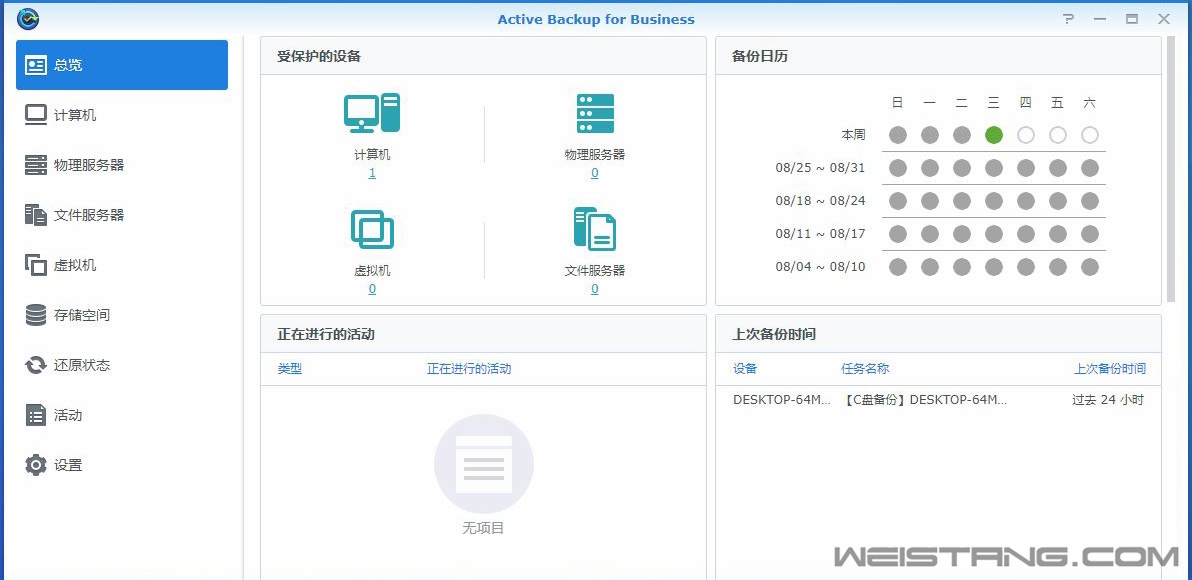 Synology Active Backup主界面  可以选择备份电脑的硬盘与分区 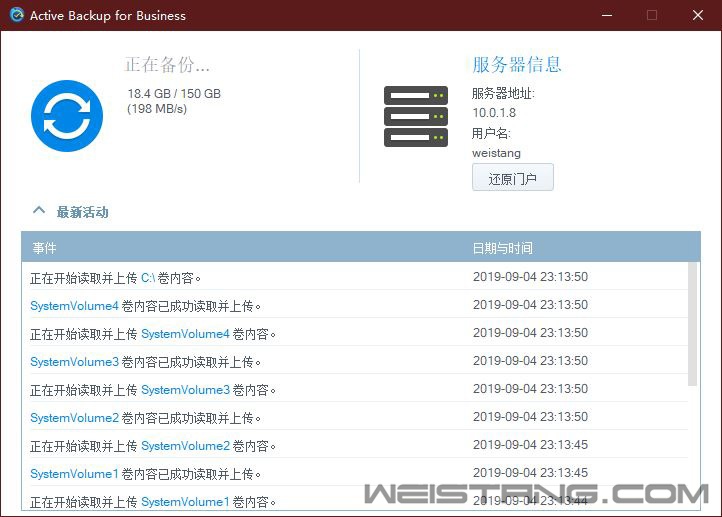 当前手动备份 VMM虚拟机对于DS1819+来说也算是比较常用,只是因为CPU资源问题win7跑的不是很流畅,不过也能用,好处是Iinux和Win镜像可以同时运行。  可以指定存储空间来运行虚拟机 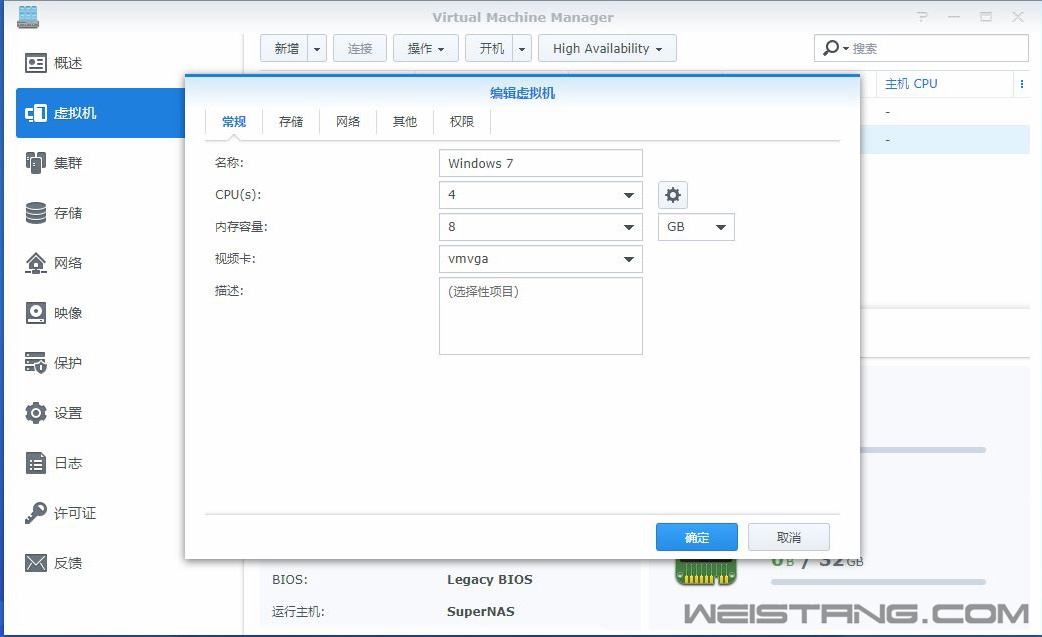 设置虚拟机硬件资源  虚拟机安装好镜像 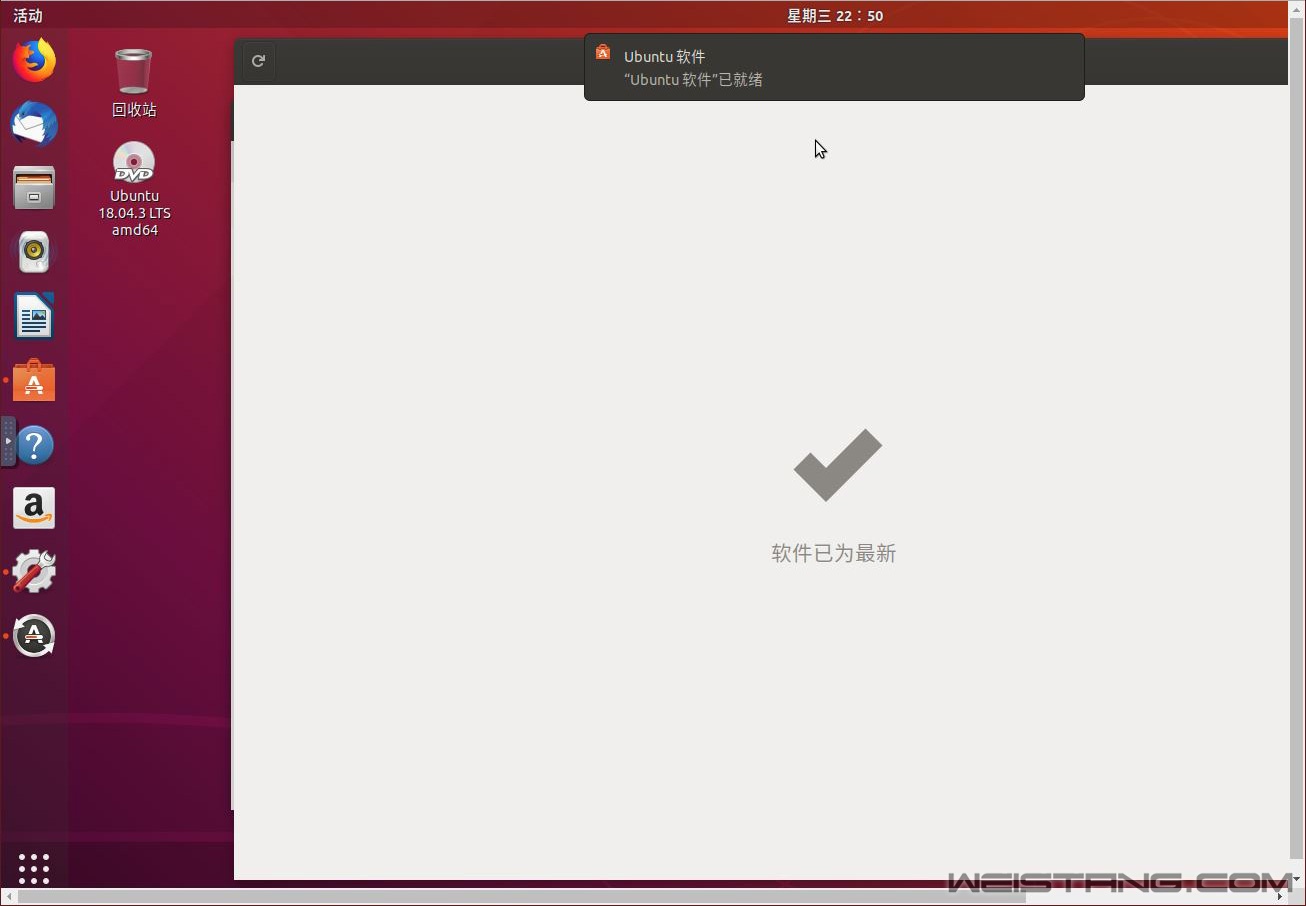 ubuntu  win7  Intel 730 480SSD在虚拟机win7下CDM跑分 都搞定之后就是建立对应的共享文件夹或iSCSI LUN,共享文件夹迁移到不同存储空间也很方便,可以随时编辑,迁移后也不影响局域网访问NAS客户端访问。 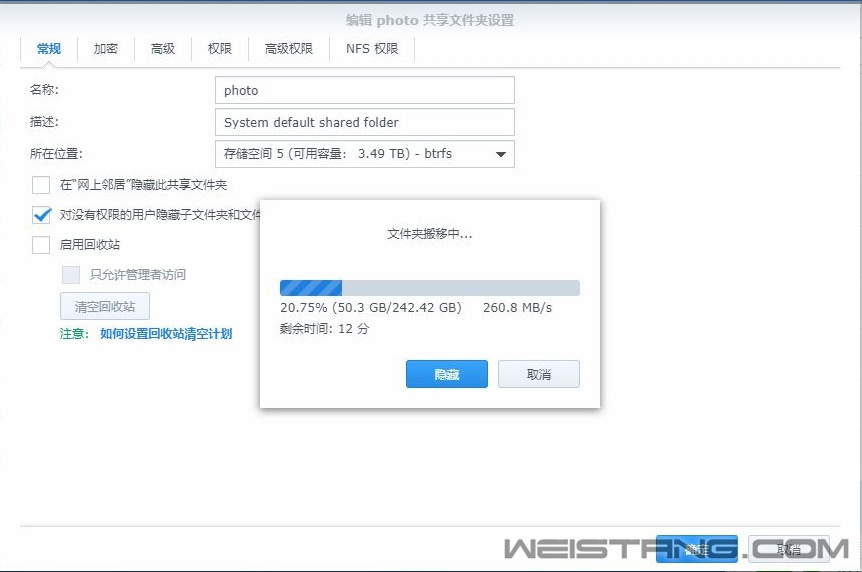 共享文件夹 手机端可以安装群晖管家App,在手机端就可以管理和查看NAS的信息,而且目前DSM Mobile体验也非常成熟了,App稳定性很好。 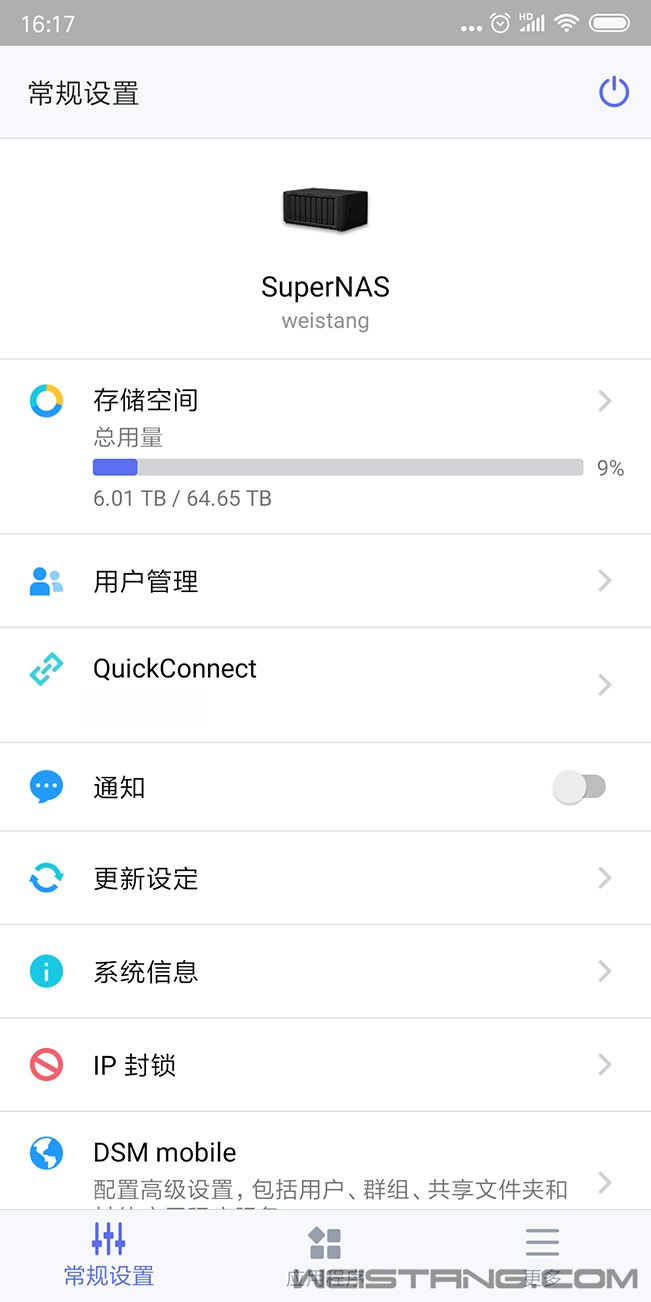 识别到NAS 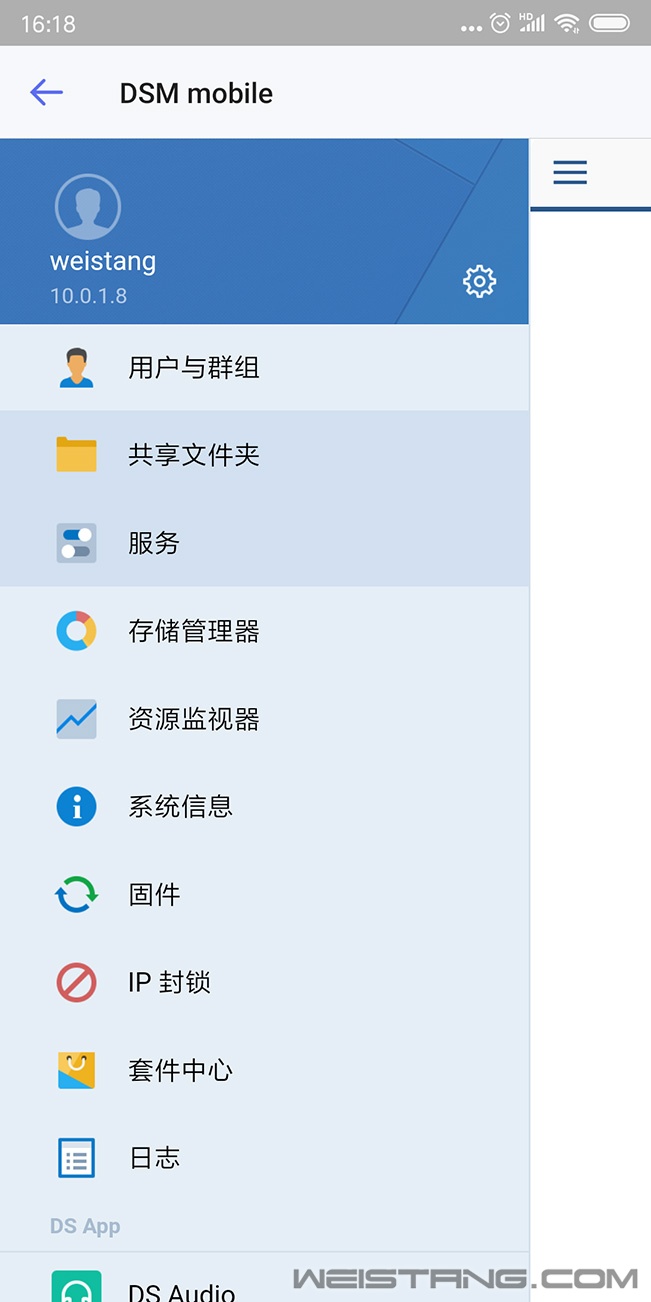 DSM mobile主界面 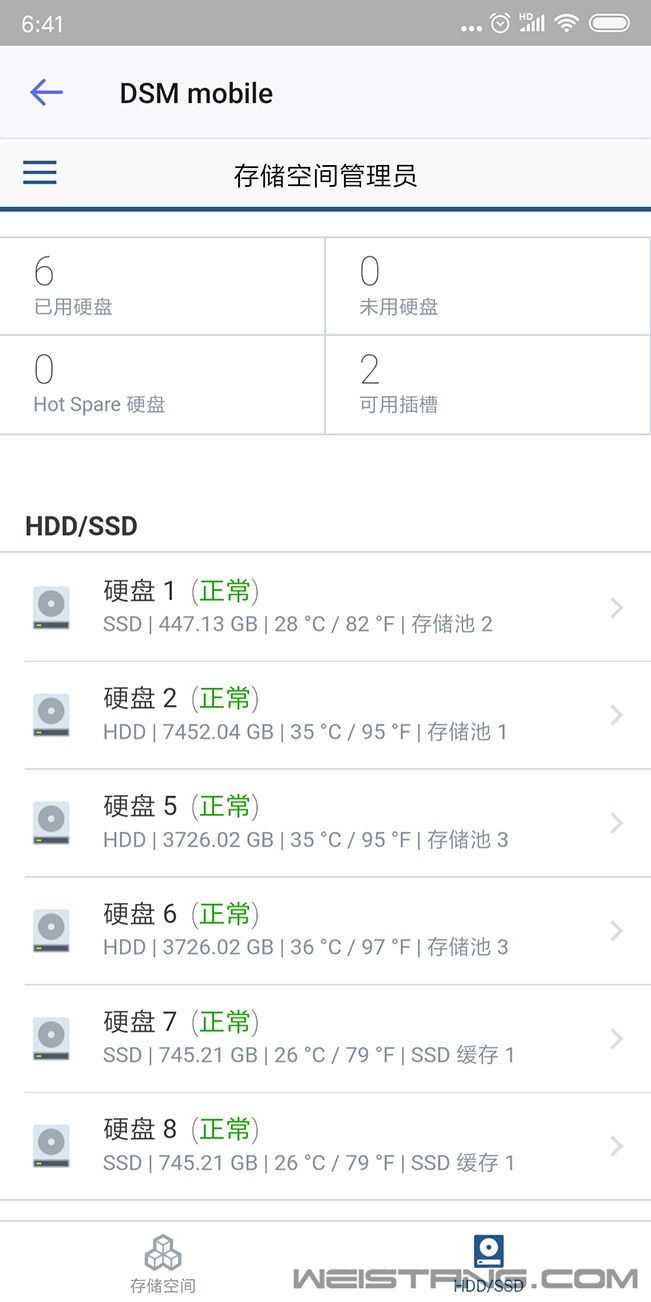 可以看到硬盘的信息 |
手机版|外设堂
( 辽ICP备13014379号 ) 辽公网安备 21010202000549号
辽公网安备 21010202000549号
GMT+8, 2025-4-19 21:42 , Processed in 0.093568 second(s), 25 queries , Gzip On.
Powered by Discuz! X3.4
Copyright © 2001-2021, Tencent Cloud.